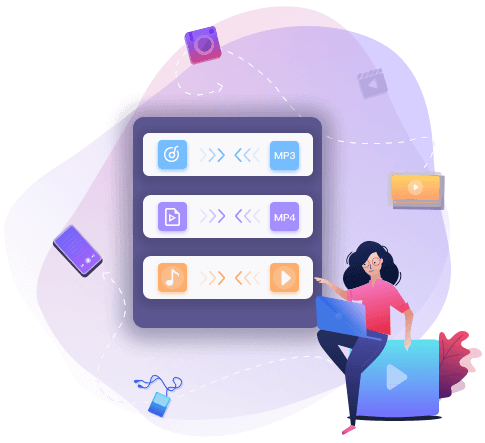- Scoprire EaseUS
- Chi Siamo
- Recensioni & Premi
- Contratto di Licenza
- Politica sulla Riservatezza
[7 Modi] Come Convertire MP4 in AVI Gratis
Modificato da Aria 10/06/2025 Video Converter
I file MP4 sono file multimediali. MP4 è un formato contenitore in grado di memorizzare dati video, audio e sottotitoli. Poiché negozi come iTunes utilizzano questo formato contenitore e viene utilizzato con iPod e PlayStation Portable (PSP), i file MP4 sono diventati più comuni.
AVI sta per Audio Video Interleave. Sviluppato da Microsoft nel 1992, è diventato così diffuso che molte persone lo considerano, in realtà, lo standard per la memorizzazione di informazioni video e audio su PC. Il suo vantaggio è un'architettura semplice.
Molte persone tendono a mantenere un file AVI a causa della sua struttura semplice. In questo articolo, ti forniamo sette modi per convertire gratuitamente MP4 in AVI.
Parte 1. Convertire MP4 in AVI su Windows
Metodo 1. EaseUS Video Converter
Mentre si parla di convertire MP4 in AVI su Windows, EaseUS Video Converter è uno strumento eccellente da non perdere. Come suggerisce il nome, questo software offre prestazioni professionali nella conversione video e può completare quasi tutte le conversioni video. Indipendentemente dal fatto che i tuoi video siano in HD, 2K, 4K o 8K, puoi sempre utilizzare questo programma per cambiare i loro formati senza problemi. Vale la pena ricordare che non ci sarà alcuna perdita di qualità dopo la conversione.
Inoltre, offre molte funzionalità avanzate per migliorare l'aspetto del tuo video. Ad esempio, questo programma consente di regolare la risoluzione, la codifica, i KBps, ecc. in base alle proprie esigenze.
Passaggio 1. Avvia questo software sul tuo PC, seleziona l'opzione "Estrarre audio" dalla barra laterale sinistra, quindi fai clic su "Seleziona file" per importare i file video di destinazione.
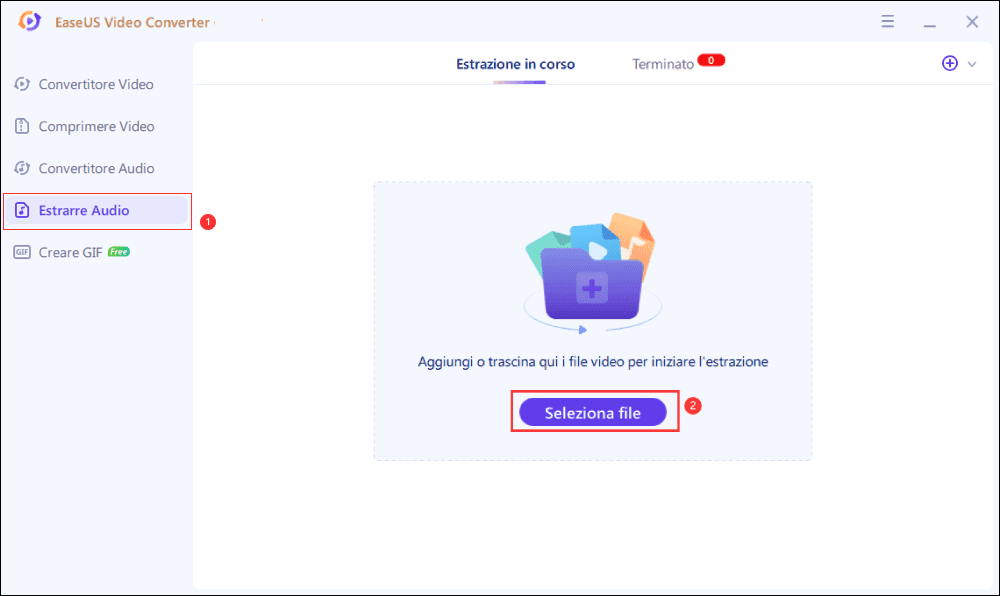
Passaggio 2. Una volta importato, fai clic sull'icona a forma di ingranaggio per selezionare il formato audio di output desiderato.
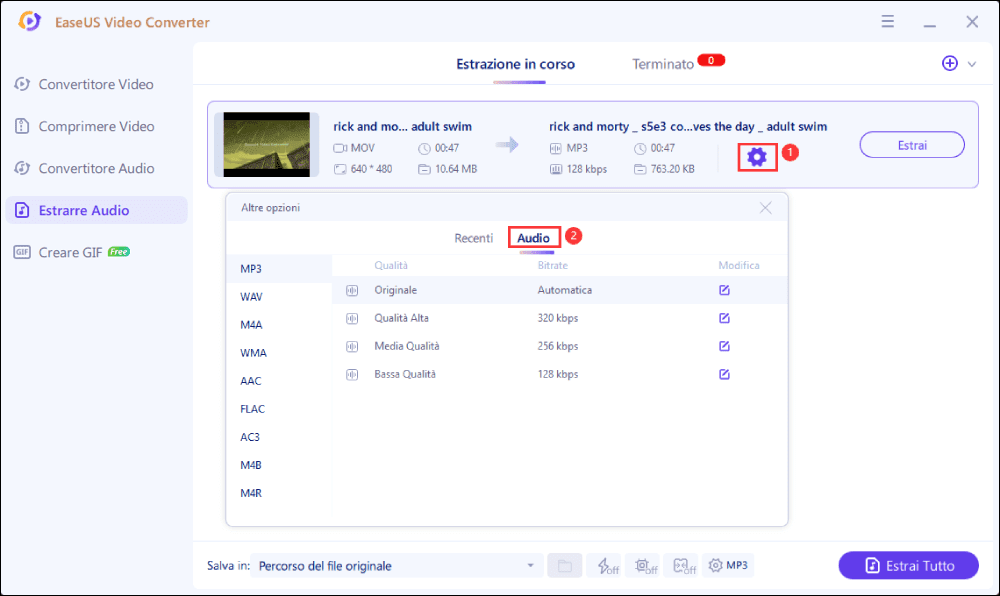
Inoltre, puoi fare clic sull'icona "Modifica" per modificare alcuni parametri per i file musicali di output, inclusi canale, frequenza di campionamento, bitrate, ecc.
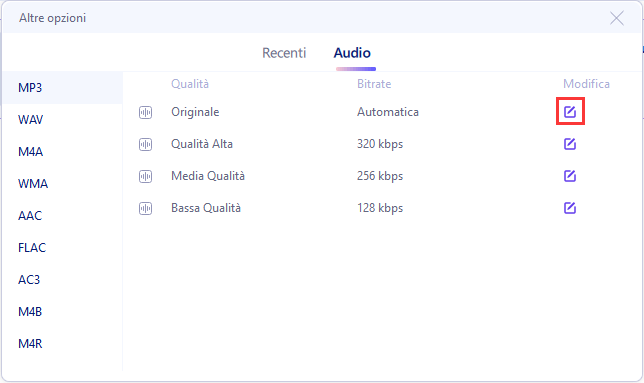
Passaggio 3. (Facoltativo) Se desideri modificare la posizione in cui salvare i file di output, fai clic sulla freccia giù per scegliere una nuova cartella in basso. Inoltre, puoi abilitare la conversione ad alta velocità e le funzionalità di accelerazione della GPU qui, se necessario.
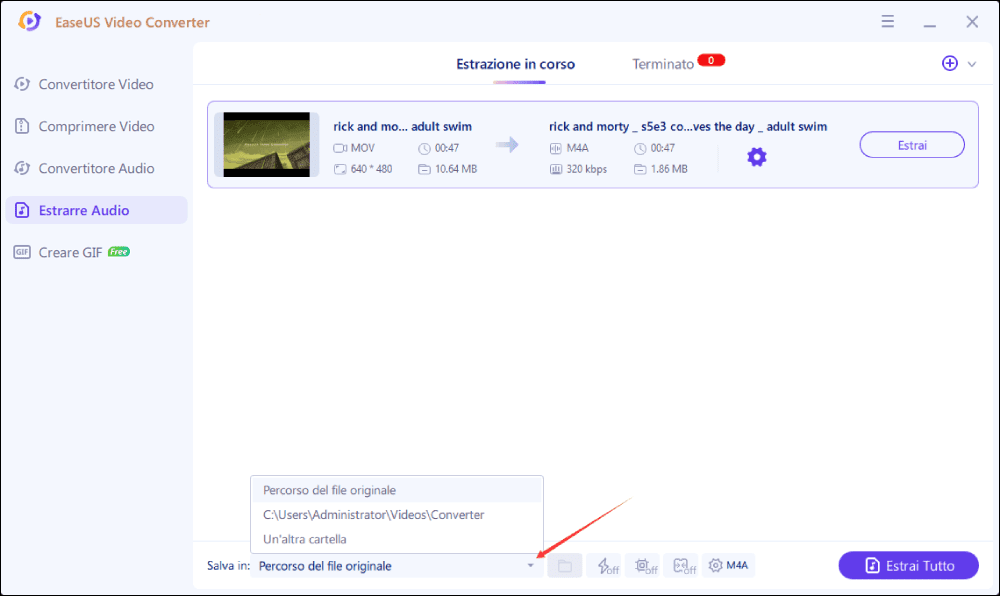
Passaggio 4. Infine, fai clic su "Estrai tutto" per avviare la conversione. Una volta terminato, puoi trovare i file convertiti nella scheda "Finito".
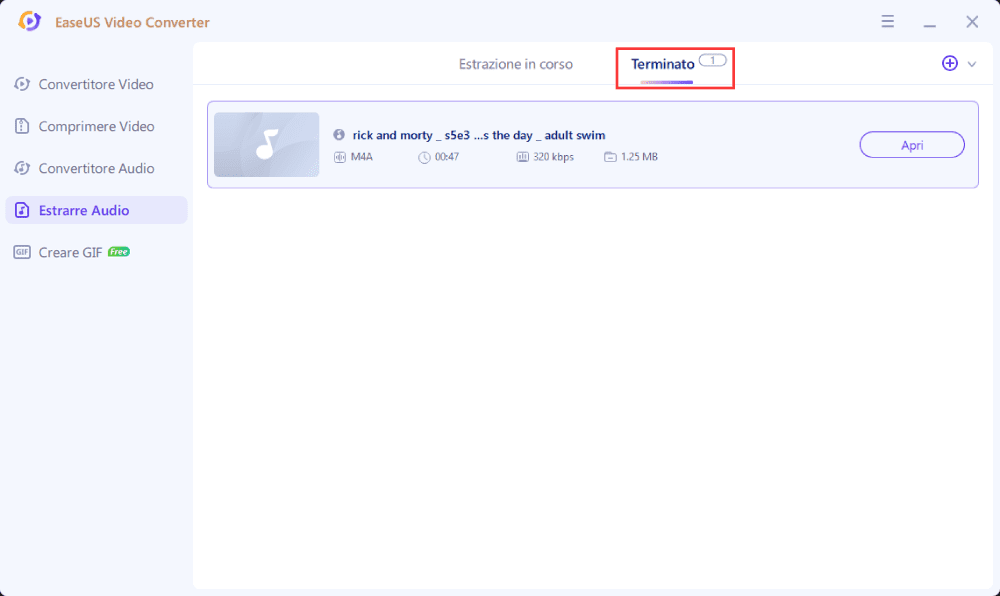
Metodo 2. EaseUS Video Editor
EaseUS Video Editor è un convertitore di file professionale che intende aiutare gli utenti a convertire MP4 in AVI. Può trasformare un file in quasi qualsiasi formato. Poiché è progettata per i principianti, questa applicazione presenta vantaggi come la facilità d'uso, nessuna perdita di qualità, velocità, sicurezza e così via.
Poiché puoi convertire video in MP4, EaseUS Video Editor può anche aiutarti a convertire qualsiasi file MP4 in un file AVI in modo rapido e con successo. Puoi fidarti completamente della conversione dei file. Diamo un'occhiata ai passaggi del tutorial di seguito.
Passaggio 1. Importare file al software
Lanciare EaseUS Video Editor, selezionare le proporzione desiderate nella schermata principale: 9:16, 16: 9 o 4: 3.
Importare il file di destinazione facendo clic su "Importa" o trascinandolo in EaseUS Video Editor.

Passaggio 2. Aggiungere al progetto
Cliccare destro il file e selezionare Aggiungi al progetto.

Passaggio 3. Esportare file di destinazione
Cliccare Esporta per iniziare la conversione di file.

Passaggio 4. Salvare il file con il formato MP3
Salvare il file con il formato MP3.
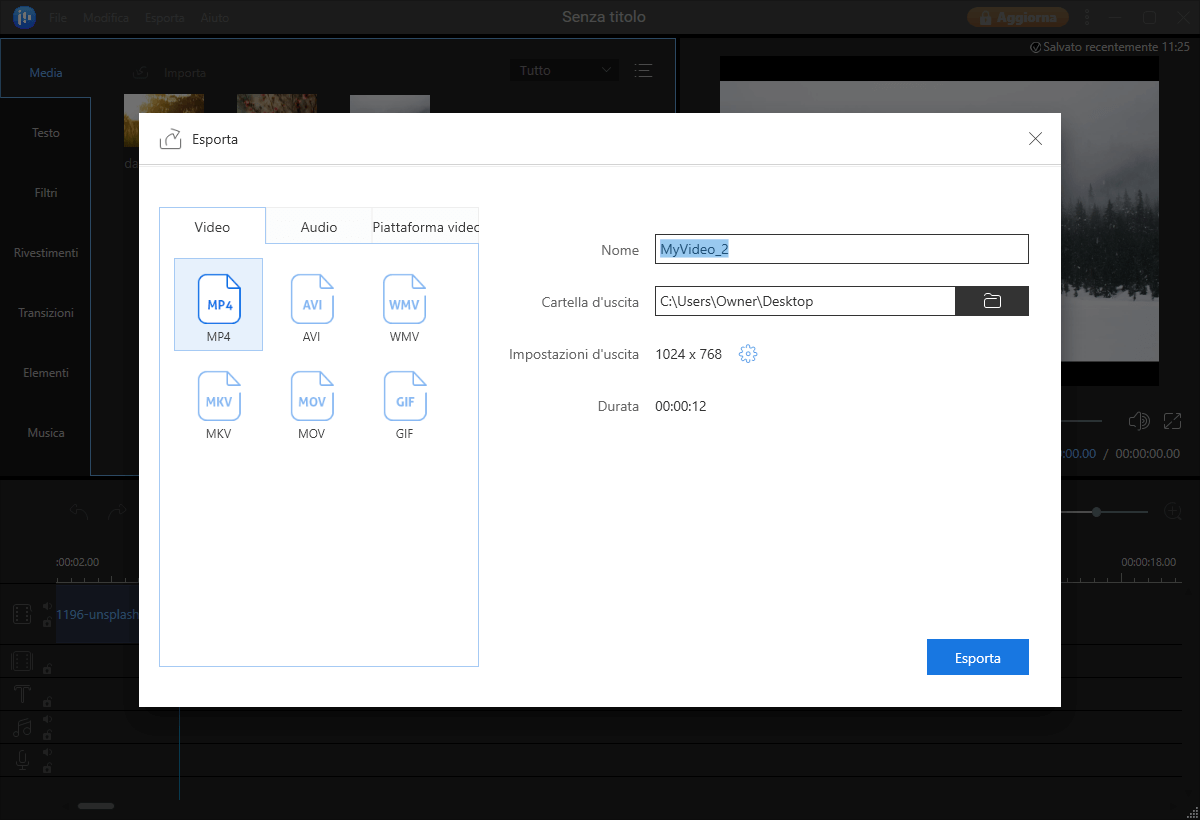
Parte 2. Convertire MP4 in AVI online
L'utilizzo di un convertitore online ti evita di scaricare un'applicazione. Qui ti consigliamo cinque utili convertitori online da MP4 a AVI. Tieni presente che i convertitori online richiedono molto più tempo di un'applicazione, quando il sito Web è bloccato o quando stai convertendo un file di grandi dimensioni. Tutto sommato, diamo un'occhiata a quale convertitore online potrebbe esserti utile.
Metodo 1. Convertire MP4 in AVI con CloudConvert
Con l'aiuto di CloudConvert, puoi convertire facilmente i tuoi file video. Tra molti altri, questo convertitore online supporta MP4, WEBM e AVI. È possibile utilizzare le opzioni per controllare la risoluzione, la qualità e la dimensione del file del video. Controlliamo il tutorial qui sotto.

Passaggio 1. Scegli "Converti MP4 in AVI" nella prima pagina.
Passaggio 2. Fai clic su "Seleziona file" per importare un file MP4 che desideri convertire.
Passaggio 3. Salva il file convertito sul tuo computer.
Metodo 2. Convertire MP4 in AVI con Online Convert
Online Convert ti consente di convertire i tuoi file video in AVI con alta qualità. Fornisci un URL di un video MP4 o carica un file MP4 sul sito Web, preparandoti a convertirlo. Premi il pulsante "Converti file" e puoi convertire il file in formato AVI. Questo convertitore supporta più di 50 formati sorgente, come MKV, MOV, WEBM, WMV e così via. Segui i passaggi seguenti per convertire un file MP4.
Passaggio 1. Fai clic su "Scegli file" nella prima pagina per importare un file MP4 dal tuo computer.
Passaggio 2. Fai clic su "Seleziona file" per importare un file MP4 che desideri convertire.
Passaggio 3. Fai clic su "Avvia conversione" per convertire il file.
Passaggio 4. Salva il file convertito sul tuo computer.

Metodo 3. Convertire MP4 in AVI con Zamzar
Zamzar è dedicato ad aiutarti a trasformare le tue canzoni, video, immagini e documenti in diversi formati. Con il suo aiuto, puoi convertire i tuoi file MP4 in formato AVI senza perdita di qualità. Segui i passaggi seguenti per avviare la conversione.
Passaggio 1. Scegli il file MP4 che desideri convertire.
Passaggio 2. Seleziona AVI come formato di destinazione in cui desideri convertire il tuo file MP4.
Passaggio 3. Fai clic su "Converti" per convertire il tuo file MP4.
Passaggio 4. Salva il file AVI sul tuo computer.
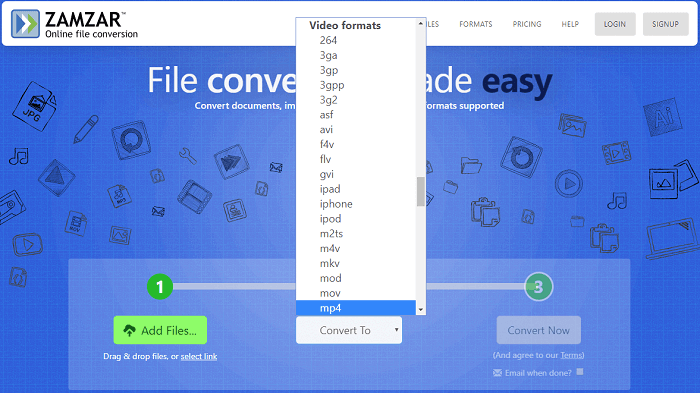
Metodo 4. Convertire MP4 in AVI con ConvertFiles
ConvertFiles supporta la conversione gratuita di un elenco molto ampio di formati di file. Continua ad aggiornare l'elenco per fornire agli utenti il miglior supporto per gli ultimi convertitori di file gratuiti e per i formati di file più popolari. Verifica se questo convertitore di file ti è utile o meno.
Passaggio 1. Seleziona un file MP4 dal tuo computer utilizzando la funzione Sfoglia.
Passaggio 2. Scegli AVI come formato di destinazione.
Passaggio 3. Scarica il file AVI convertito.
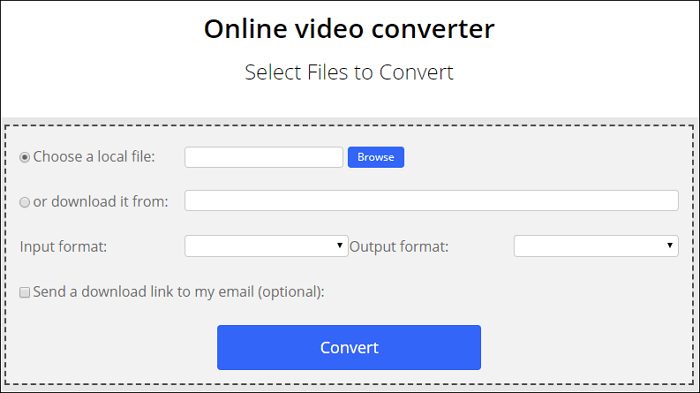
Metodo 5. Convertire MP4 in AVI con Convertio
Convertio utilizza algoritmi di elaborazione video di alta qualità per garantire che i tuoi file non perdano qualità durante la conversione. E lo strumento può convertire in e da formati popolari non solo MP4, AVI, ma WMV, MOV e altri più rari. Diamo un'occhiata a come convertire MP4 in AVI con esso.
Passaggio 1. Seleziona o trascina un video MP4 dal tuo computer, iPhone o Android nel luogo designato.
Passaggio 2. Personalizza impostazioni come qualità, proporzioni e altro facendo clic sull'icona a forma di ingranaggio.
Passaggio 3. Fai clic sul pulsante "Converti" e attendi che il convertitore avvii la conversione per te.
Passaggio 4. Scarica il file AVI sul tuo Mac, PC o altri dispositivi.
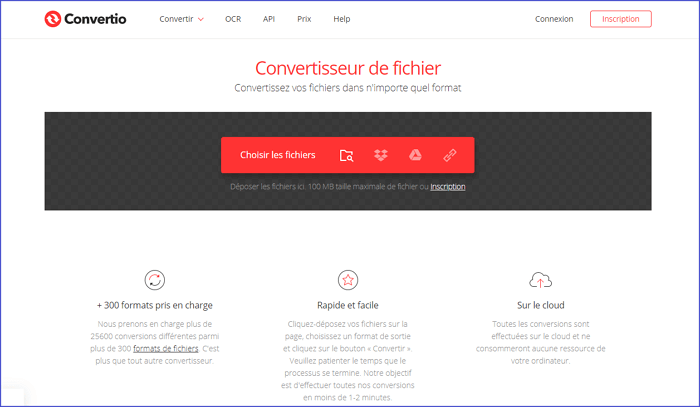
Conclusione
In poche parole, tutti i convertitori menzionati possono aiutarti a convertire correttamente MP4 in AVI. Puoi scegliere uno qualsiasi di loro per aiutarti. Tuttavia, c'è una cosa di cui devi prenderti cura. I convertitori online potrebbero richiedere fino a 12 ore per la conversione. E potrebbero non funzionare a causa del blocco del sito web. Per la maggior parte degli utenti Windows, EaseUS Video Converter è senza dubbio la scelta migliore.
FAQ
1. Come posso convertire MP4 in AVI online?
Per portare a termine questo lavoro, è necessario aprire la pagina del sito Web: https://www.convertfiles.com/ e seguire i passaggi seguenti.
Passaggio 1. Seleziona un file MP4 dal tuo computer utilizzando la funzione Sfoglia.
Passaggio 2. Scegli AVI come formato di destinazione.
Passaggio 3. Scarica il file AVI convertito.
2. Come faccio a convertire MP4 in MPG?
La pagina del sito Web: https://convertio.co/mp4-mpg/ può aiutarti a convertire MP4 in MPG. Segui i passaggi seguenti per convertire un file MP4 in formato MPG.
Passaggio 1. Seleziona o trascina un video MP4 dal tuo computer, iPhone o Android.
Passaggio 2. Ora puoi avviare la conversione da MP4 a MPG facendo clic sul pulsante "Converti".
Passaggio 3. Scarica il video.
3. Come faccio a convertire WMV in MP4 con Windows Movie Maker?
Passaggio 1. Esegui Windows Movie Maker, quindi fai clic su "File".
Passaggio 2. Fai clic su "Apri progetto" per aprire il file WMV.
Passaggio 3. Successivamente, fai clic su "File" > "Salva filmato" per salvare il file WMV come formato video MP4.